怎么用EXCEL表格求平均数,并做成格式化的表格 用EXCEL表格求平均数,并做成格式化的表格的方法
发布时间:2017-07-04 13:30:56 浏览数:
今天给大家带来怎么用EXCEL表格求平均数,并做成格式化的表格,用EXCEL表格求平均数,并做成格式化的表格的方法,让您轻松解决问题。
EXCEL表格可以帮助财务的会计自动算出数值的平均数而且还能做成格式化的表格,方便快捷。具体方法如下:
1做一个销量表作为演示。
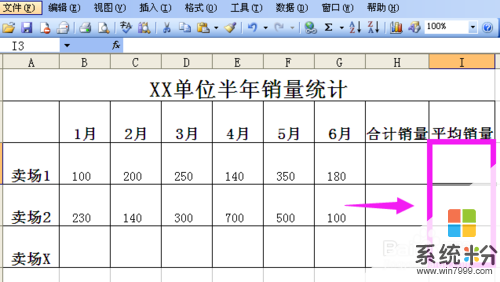 2
2选中卖场1的平均销量单元格。
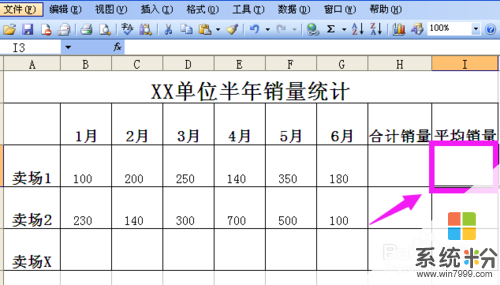 3
3点击工具栏的函数,选择平均值。
 4
4系统默认选中B3-H3单元格。
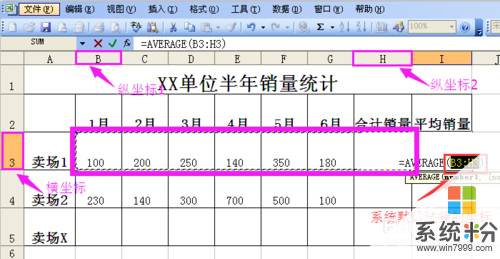 5
5我们要计算的是B3-G3的范围,所以把系统默认选中H3改为G3。
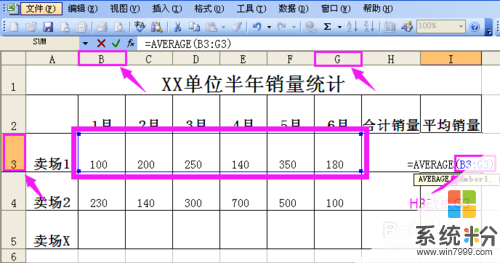 6
6改完后重新点击平均值选项。
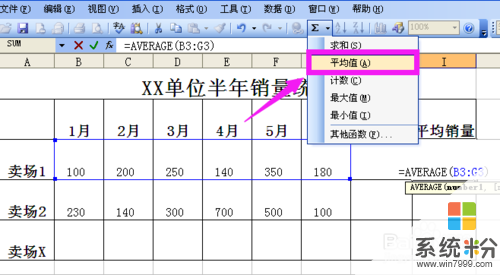 7
7卖场1的1-6月销量平均值算出。
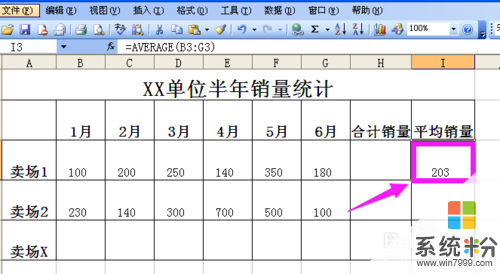 8
8卖场2-卖场X的平均销量可以把鼠标放到卖场1平均销量的右下角出现的+上。
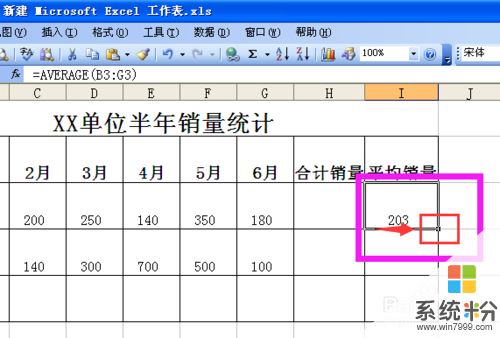 9
9左键点击+不要松手向下拉直到卖场X。
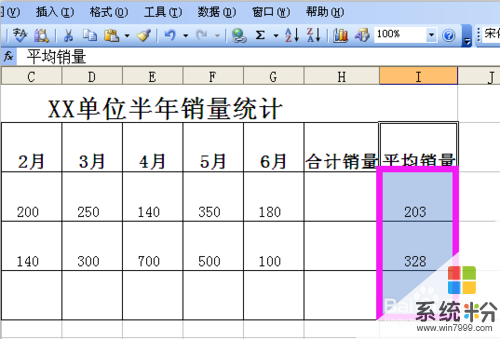 10
10卖场1、卖场2的平均销量都已算出,卖场X的1-6月销量填入后表格根据已经设定好的函数自动算出结果,非常方便。

以上就是怎么用EXCEL表格求平均数,并做成格式化的表格,用EXCEL表格求平均数,并做成格式化的表格的方法教程,希望本文中能帮您解决问题。